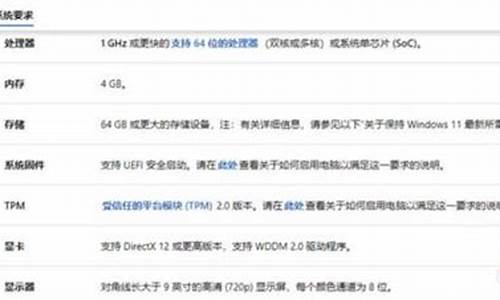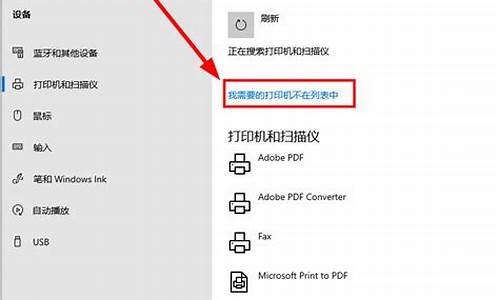做完电脑系统后怎么设置电脑-电脑新装系统后怎么设置
1.重装系统后我的电脑怎么调出来
2.系统,驱动装完后还有什么东西要设置的么?
3.做完系统之后电脑老是进入bios,是怎么回事?怎样修改过来?
重装系统后我的电脑怎么调出来
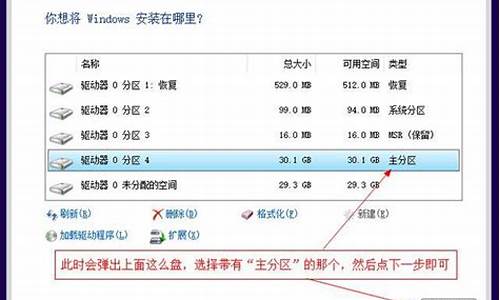
随着电脑的不断普及,几乎人人一台电脑,但是却并不是所有的人都懂得电脑的维护与维修,就拿最简单的来讲,电脑的运行离不开系统,但随着使用电脑时间的增加,或者点击一些网站,经常会引起电脑中毒或者系统崩盘,导致电脑无法使用,今天小编就为大家介绍一下,如何来给电脑进行重装系统,以我们最为常用的XP系统为例。
xp系统重装安装之前的准备工作
我们选择以光盘的安装xp系统重装方法来介绍一下,首先在安装之前,需要把 电脑桌 面与C盘中有用的文件资料,复制到除C盘以外的其它盘,因为电脑重装系统之后,C盘和电脑桌面的文件会自动丢失,找不回来,因此这一步很关键。
xp系统重装过程中的设置
接下来就是把光盘放入电脑的光驱后,把电脑重新启动,电脑在重新启动时候我们需要不断的按键盘上的DEL键,来完成电脑启动时的自检过程,当电脑完成自检后,就会自动显示到BIOS的一个界面,这时,需要选择其中的第二个选项,然后按回车,进行另一个设置页面,一共会涉及到五个选项,当界面中出现是否保存时,显示Y,按键盘上的回车就完成了保存工作,如果是要撤销这次的设置,只需按ESC键就会退回到上一步的设置中。
xp系统重装步骤
当完成了所有的设置后,保存完最后一步,电脑就会自动重新启动,这时,需要按键盘上的任何一个键,来帮助电脑完成自检过程,从而使用电脑进入光盘后启动;下一步就是电脑的硬盘启动,这时,电脑就进入了WindowsXP的安装界面了,可以根据提示进行安装,例如,退出是F3按键,同意许可协议是F8按键。键盘上的方向键是用来为电脑系统进行分驱,然后选择把系统要安装到哪个盘,一般情况下,电脑重装系统都是安装在C盘下,然后按回车即完成的系统安装盘的选择,接下来电脑就开始在C盘中进行XP系统的安装了。
当电脑系统安装完毕后,会有相关的系统文字设置,一般定义为中文化,另外还可以进行对电脑管理员的密码设置,当设置密码后,电脑在以后的每次启动时,都需要输入密码,这个可以根据需要来进行设置,可以有效的保护电脑中的文件资料,但不设置密码使用起来更加的方便。
系统,驱动装完后还有什么东西要设置的么?
先用优化大师或超级兔子优化后,再挑选以下办法进行再优化。
一、优化BIOS设置
1、进BIOS将默认设置改为优化设置。
开启计算机或重新启动计算机后,在屏幕显示“CD……”时,按下“Del”键就可以进入BIOS的设置界面,
在打开的界面中找到LOAD OPRIMUM SETTINGS(载入主板BIOS出厂设置),这是出厂的BIOS的优化置。
有的是LOAD HIGH PERFORMANCE DEFAULTS(高性能缺省值),此选项用来载入BIOS优化设置。
用键盘方向键选定优化值后按ESC键,Y键,按F10,回车,或选SAVE&EXIT SETUP(储存并退出设置),按Y键,回车,保存已经更改的设置并退出BIOS设置。
2、关闭软驱。
重启,按Del进BIOS找到BIOS FEATURES SETUP,选定,回车打开BIOS FEATURES SETUP界面,将D rive A : 后边的1.44m 3.5in,改为 None(关闭),保存退出。
3、关闭开机软驱检测功能。
启动电脑,按Del键进入BIOS设置主界面,找到Advanced Bios Features(高级BIOS参数设置)按回车,在界面中将“Boot Up Floppy Seek(开机软驱检测)”设置为“Disabled”, 按Esc键返回主界面,将光标移动到“Save & Exit Setup”(存储并结束设置),按Y键,回车,保存退出。
4、打开快速启动自检功能
启动电脑,按Del键,进入BIOS设置主界面, 选择“Advanced BIOS Features”(高级BIOS设置功能)设置项,按回车键,在界面中将“Quick Power On Self Test”(快速开机自检功能)项,设置为“Enabled”(允许)。保存退出。
5、将硬盘设为第一启动。重启,按Del进BIOS,找到Advanced Bios Features(高级BIOS参数设置)按回车在界面中将First Boot Device 设为HDD-O(硬盘启动),保存退出。
二、系统属性设置
1、禁用闲置的IDE通道
右键点击“我的电脑-属性”--“硬件”--“设备管理器”,在其中展开“IDE ATA/PATA控制器”然后分别右击“主要”和“次要”IDE通道--“高级设置”--将“设备类型”设置为“无”,将“传送模式”设为“DMA(若可用”。
2、优化视觉效果
右键单击“我的电脑”--“属性”—“高级”,在“性能”栏中,点击“设置”--“视觉效果”,调整为最佳性能,或去掉一些不需要的功能。
3、优化性能
右键单击“我的电脑”--“属性”—“高级”,在“性能”栏中,点击“设置”—“高级”—将“处理器计划”、“内存使用”,均选“程序”。
4、接着单击“虚拟内存”区“更改”--在驱动器列表中选中系统盘符--自定义大小--在“初始大小”和“最大值”中设定数值,然后单击“设置”按钮,最后点击“确定”按钮退出。虚拟内存最小值物理内存1.5—2倍,最大值为物理内存的2—3倍。
5、启动和故障恢复
"我的电脑"--"属性"--"高级"--"启动和故障修复"--“设置”,在“系统失败区中,去掉"将事件写入系统日志","发送管理警报","自动重新启动"前边的勾;将"写入调试信息"设置为"无";点击"编辑",在弹出记事本文件中:
[Operating Systems] timeout=30 把 30 秒改为 0 秒。
6、禁用错误报告
"我的电脑"--"属性"--"高级"--点"错误报告",选择"禁用错误汇报",勾选“但在发生严重错误时通知我”—确定。
7、关闭系统还原功能
单击“开始”--右键单击“我的电脑”--“属性”—“系统还原”,为了兼顾系统性能和系统安全,建议关闭 XP系统盘以外的分区磁盘的系统还原功能,选足装有XP系统的分区,点击“设置”, 将“要使用的磁盘空间”设为最小。
8、关闭自动更新
单击“开始”--右键单击“我的电脑”--“属性”—-“自动更新”--选择“关闭自动更新”或选择“有可用下载时通知我……”。
9、关闭远程桌面
开始--右键单击“我的电脑”--“属性”--“远程”,去掉“远程协助”和“远程桌面”里的“允许从这台计算机发送远程协助邀请”和“允许用户远程连接到这台计算机”前边的勾--确定。
10、禁用消休眠功能
单击“开始”--“控制面板”--“电源管理”--“休眠”,将“启用休眠”前的勾去掉。
三、设置显示属性能
1、右击桌面空白处—属性 –将“桌面”和“屏幕保护程序”设为“无”;去掉“开启桌面壁纸自动转换”前边的勾。
2、右击桌面空白处—属性 –-外观—效果—去掉“为菜单和工具提示使用下列过渡效果”前边的勾,勾选“使用下列方式使屏幕字体边缘平滑”—确定。
3、右击桌面空白处—属性 –设置—“屏幕分辨率”可设为800×600或1024×768;“颜色质量”一般不要设的太高,以设“中”为好。
4、右击桌面空白处—属性 –设置—高级—监视器—将“屏幕刷新率”纯平设为“75—85HZ”,液晶自动。
5、右击桌面空白处—属性 –设置—高级—“疑难解答”—将“硬件加速”调到“全”—确定。
四、关闭“Internet时间同步”功能
右击任务栏通知区时间—选“调整日期/时间”--“Internet时间”,取消“自动与Internet时间服务器同步”前的勾—确定。
五、关闭一些启动程序
开始-运行-msconfig---启动 ,除杀毒软件、输入法外一般的程序都可以关掉。
六、禁用多余的服务组件
右键单击“我的电脑”--“管理”--“服务和应用程序”--“服务”,在右窗格将不需要的服务设为禁用或手动。
七、关闭华生医生Dr.Watson
单击“开始”--“运行”--输入“drwtsn32”命令,或者“开始”--“所有程序”--“附件”--“系统工具”--“系统信息”--“工具/Dr Watson”,调出系统里的华生医生Dr.Watson ,只保留“转储全部线程上下文”选项,否则一旦程序出错,硬盘会读很久,并占用大量空间。
八、修改注册表
1、加快开机及关机速度
在[开始]-->[运行]-->键入[Regedit]-->[HKEY_CURRENT_USER]-->[Control Panel]-->[Desktop],将字符串值[HungAppTimeout]的数值数据更改为[200],将字符串值[WaitToKillAppTimeout]的数值数据更改为1000.另外在[HKEY_LOCAL_MACHINE]-->[System]-->[CurrentControlSet]-->[Control],将字符串值[HungAppTimeout]的数值数据更改为[200],将字符串值[WaitToKillServiceTimeout]的数值数据更改1000.
2、自动关闭停止响应程序
在[开始]-->[运行]-->键入[Regedit]-->[HKEY_CURRENT_USER]-->[Control Panel]-->[Desktop],将字符串值[AutoEndTasks]的数值数据更改为1,重新启动即可。
3、清除内存内被不使用的DLL文件
在[开始]-->[运行]-->键入[Regedit]-->[HKKEY_LOCAL_MACHINE]-->[SOFTWARE]-->[Microsoft]-->[Windows]-->[CurrentVersion],在[Explorer]增加一个项[AlwaysUnloadDLL],默认值设为1。注:如由默认值设定为[0]则代表停用此功能。
4、加快菜单显示速度
在[开始]-->[运行]-->键入[Regedit]-->[HKEY_CURRENT_USER]-->[Control Panel]-->[Desktop],将字符串值[MenuShowDelay]的数值数据更改为[0],调整后如觉得菜单显示速度太快而不适应者可将[MenuShowDelay]的数值数据更改为[200],重新启动即可。
5、加快自动刷新率
在[开始]-->[运行]-->键入[Regedit]-->[HKEY_LOCAL_MACHINE]-->[System]-->[CurrentControlSet]-->[Control]-->[Update],将Dword[UpdateMode]的数值数据更改为[0],重新启动即可。
6、加快预读能力改善开机速度
在[开始]-->[运行]-->键入[Regedit]-->[HKEY_LOCAL_MACHINE]-->[SYSTEM]-->[CurrentControlSet]-->[Control]-->[SessionManager]-->[MemoryManagement],在[PrefetchParameters]右边窗口,将[EnablePrefetcher]的数值数据如下更改,如使用PIII 800MHz CPU以上的建议将数值数据更改为4或5,否则建议保留数值数据为默认值即3。
7、利用CPU的L2 Cache加快整体效能
在[开始]-->[运行]-->键入[Regedit]-->[HKEY_LOCAL_MACHINE]-->[SYSTEM]-->[CurrentControlSet]-->[Control]-->[SessionManager],在[MemoryManagement]的右边窗口,将[SecondLevelDataCache]的数值数据更改为与CPU L2 Cache相同的十进制数值:例如:P4 1.6G A的L2 Cache为512Kb,数值数据更改为十进制数值512。
8、在启动计算机时运行Defrag程序
在[开始]-->[运行]-->键入[Regedit]-->[HKEY_LOCAL_MACHINE]-->[SOFTWARE]-->[Microsoft]-->[Dfrg]-->[BootOptimizeFunction ],将字符串值[Enable]设定为:Y等于开启而设定为N等于关闭。
9、关机时自动关闭停止响应程序
在[开始]-->[运行]-->键入[Regedit]-->[HKEY_USERS]-->[.DEFAULT]-->[Control Panel],然后在[Desktop]右面窗口将[AutoEndTasks]的数值数据改为1,注销或重新启动。
10、加快宽带接入速度
在[开始]-->[运行]-->键入[regedit]-->在[HKEY_LOCAL_MACHINE]-->[SOFTWARE]-->[Policies]-->[Microsoft] -->[Windows],增加一个名为[Psched]的项,在[Psched]右面窗口增加一个Dword值[NonBestEffortLimit]数值数据为0。
11、加快宽带网速
打开注册表编辑器,找到
HKEY_LOCAL_MACHINE\SYSTEM\CurrentControlSet\Services\Tcpip \ parameters, 右击parameters在右边空白处,选择左“新建”—>DWORD值边,将其命名为“DefaultTTL”,右击鼠标选出择“修改”,值改为 80(十六进制),或128(十进制)。
将 GlobalMaxTcpWindowSize 的值改为7FFF。
12、加速网上邻居
打开注册表编辑器,找到HKEY_LOCAL_MACHINE/sofew
are/Microsoft/Windows/Current Version/Explore/RemoteComputer/NameSpace,删除
其下的{2227A280-3AEA-1069-A2DE08002B30309D}(打印机)和{D6277990-4C6A-11CF8D87- 00AA0060F5BF}(计划任务)。
做完系统之后电脑老是进入bios,是怎么回事?怎样修改过来?
可能是BIOS电池没有电了,如果是请更换,如果是其它原因按下面方法进行检修。
启动按F1才能进入系统的原因及解决方法:
开机时要按F1这是BIOS设置错误引起的,一般由以下几种情况引起。
1、没有软驱但启用了软驱,可将软驱禁用。
开机按DEL进BIOS,选择:STANDARD
CMOS
FEATURES
DRIVE
A
设置为
None
DRIVE
B
设置为
None
按F10
保存,输入“Y”回车即可。
2、内存有问题
或者CPU频率被更改,更换内存、恢复BIOS默认值即可。
3、原来挂了两个硬盘,在BIOS中设置成了双硬盘,后来拿掉其中一个的时候却忘记将BIOS设置改回来,也会出现这个问题。只要恢复BIOS默认值即可。
4、如果上述设置后无效,可能是
COMS
电池没有电了,打开主机,抠下纽扣式COMS电池,更换新电池即可。
还有一些原因也可以引起故障的发生,解决方法如下:
一、硬盘是用IDE排线连接起来的,必须要连排线的两端(一端连硬盘,别一端加主板),启动了没问题,如果到CMOS中,把软驱禁用了,问题仍会出现,这时只有把软驱项开启,电脑就一切正常了。
二、另外,换条数据线试试。
三、
进入BIOS看硬盘是否在主上面,如果不是,请检查硬盘跳线和硬盘连接主板的数据线的位置。确保硬盘在主ide上。
四、如果跟光驱共用一条IDE线,请检查硬盘上的跳线是否设置为master,光驱是否设置为slave。
声明:本站所有文章资源内容,如无特殊说明或标注,均为采集网络资源。如若本站内容侵犯了原著者的合法权益,可联系本站删除。